
Innehållsförteckning:
- Författare John Day [email protected].
- Public 2024-01-30 12:44.
- Senast ändrad 2025-01-23 15:11.

Med Arduino kan vi enkelt eftermontera grundläggande e -postfunktioner i praktiskt taget alla befintliga säkerhetssysteminstallationer. Detta är särskilt lämpligt för äldre system som sannolikt länge har kopplats från en övervakningstjänst och annars skulle ha begränsad nytta. Detta är INTE en ersättning för en övervakningstjänst.
Det finns kommersiellt tillgängliga produkter, som envisalink, som lägger till ytterligare kommunikations- och kontrollfunktioner, men de är inte billiga.
Detta projekt kan slutföras för under $ 10.
Vad du behöver:
- Arduino - helst Uno eller Mega
- W5100 Ethernet -skärm
- Säkerhetssystem - Den som används här är en DSC Power 832 PC5010 men i stort sett alla modeller med en programmerbar stift (eller vilken stift som har en mätbar tillståndsändring) kan användas.
- Installationsmanual och programmeringsark - du behöver också installationskoden för att göra nödvändiga ändringar.
- En längd av massiv kärntråd som är lämplig att ansluta till Arduino header pins.
- 10k motstånd för att dra arduino -ingångsstift till marken.
- 1.5k motstånd för att begränsa strömmen till LED -sidan av optokopplaren. Värdet baseras på ingångsspänningen och maxströmmen för optokopplaren.
- Optokopplare - Jag använde en FOD817 men det här är en mycket enkel krets med breda krav, så det finns bokstavligen hundratals andra som fungerar med fjärrliknande specifikationer.
-
Ethernet -kabel.
Steg 1: Programmera säkerhetssystemet
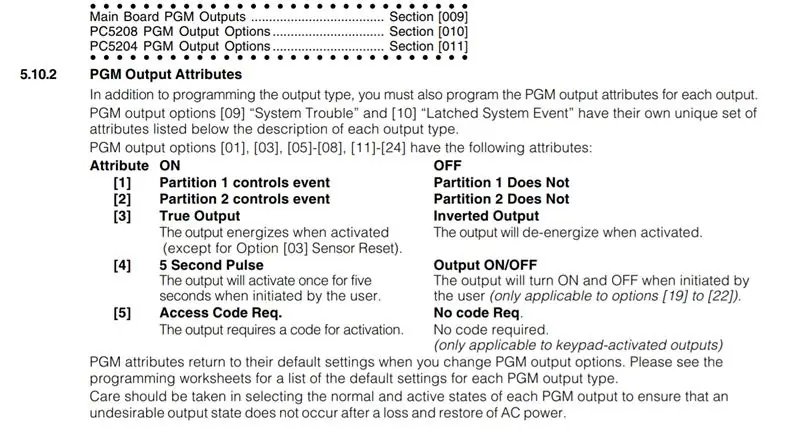
Varningens ord:
- Att komma åt säkerhetspanelen eller göra ändringar i installationskonfigurationen kan utlösa en manipuleringsvarning om du för närvarande prenumererar på en övervakningstjänst.
- Var också noga med att hålla koll på alla ändringar du gör så att du kan återställa den senare om det behövs.
Det vi försöker åstadkomma är att läsa en tillståndsförändring från systemet när larmet utlöses. De flesta system har en programmerbar utgångsstift som vi kan använda för att signalera Arduino. Det är också möjligt att använda signalen från sirenen (utan att behöva göra några ändringar i systemet) men ytterligare kretsar och modifiering av Arduino -koden kommer att krävas - jag gick inte denna väg eftersom mitt huvudsakliga mål var att lösa problemet kod så jag skulle ändå ändra konfigurationen.
Exakt hur man programmerar det skiljer sig mellan olika modeller, men grundkonceptet är detsamma - se systemets installationshandbok för detaljer. I DSC -systemet använder jag:
- Jag ställer in PGM1 -stift för att aktivera när larmet utlöses. Avsnitt [009], alternativ [01].
-
I detta system anger du också attributen för hur och under vilka förhållanden stiftet fungerar - Avsnitt [141]:
- Ställ in attribut 3 på ON så att tappen normalt är öppen och växlas till marken när larmet aktiveras. Var alltid försiktig så att Arduino -ingångsstiften inte får mer än 5v (vissa är bara 3,3v -toleranta).
- Alla andra attribut är inställda på AV.
De flesta säkerhetssystem har ett inbyggt modem som är utformat för att i första hand kommunicera med en central övervakningsstation över telefonlinjer. Om de inte ständigt får bekräftelse på att data som skickas tas emot visas en felkod. Vissa kan ställas in för att skicka personsökarmeddelanden eller ringa en personlig telefon utan att systemet letar efter ett svar (därmed ingen felkod visas) så om din gör det och du har en fast telefon kan du programmera den för att ringa din telefon) förutom att skicka ett e -postmeddelande i ett evenemang.
Om du inte använder en övervakningstjänst och/eller ditt system inte kan programmeras att ringa ett vanligt telefonnummer utan att kasta en felkod, inaktivera kommunikatorn och telefonlinjemonitorn (tlm) i konfigurationen.
Steg 2: Programmera Arduino

Först måste vi registrera oss för en tjänst att skicka vår e -post från.
Tjänsten jag använde är smtp2go som är gratis och fungerar med Arduino - källkoden som används här är baserad på installationskoden från deras webbplats.
www.smtp2go.com/
När du har registrerat dig måste du bas64 koda användarnamnet och lösenordet (finns i "Inställningar"> "Användare") för att det ska kunna användas i skissen.
www.base64encode.org/
Källkod:
github.com/hzmeister/arduino_alarm_email
Konfigurera sektionerna med // kommentarer till dina krav.
Ladda upp till Arduino.
Uppdatering:
smtp2go -e -postmeddelanden hamnar i spam -mappen efter ett tag (även om du anger att de inte ska göra det). Jag försökte temboo som var mer pålitlig (eftersom den använder gmail), men profiler går ut efter en månad så det är inte heller ett lönsamt alternativ. Jag inkluderade koden för att skicka från gmail med temboo med en w5100 -sköld om någon behöver det (deras kod kräver att du använder den avvecklade och dyra yun).
Denna version använder temboo gmailv2 som autentiserar med den mer pålitliga OAuth med uppdateringstoken i motsats till applösenordet som används i gmailv1.
Källa:
github.com/hzmeister/temboo-gmailv2
Så småningom bestämde jag mig för att använda min ISP -mejl som har port 25 öppen. Du kan använda vilken smtp -e -postserver/port som helst så länge det inte kräver att anslutningen är krypterad (eftersom w5100 inte stöder den). Fördelen med att använda ispen förutsatt att en är att Google inte flaggar den som skräppost. Arduino -koden är nästan densamma som med smtp2go, men med några mindre ändringar/uppdateringar.
Källa:
github.com/hzmeister/arduino_alarm_emailV2
Steg 3: Installera hårdvara och testa
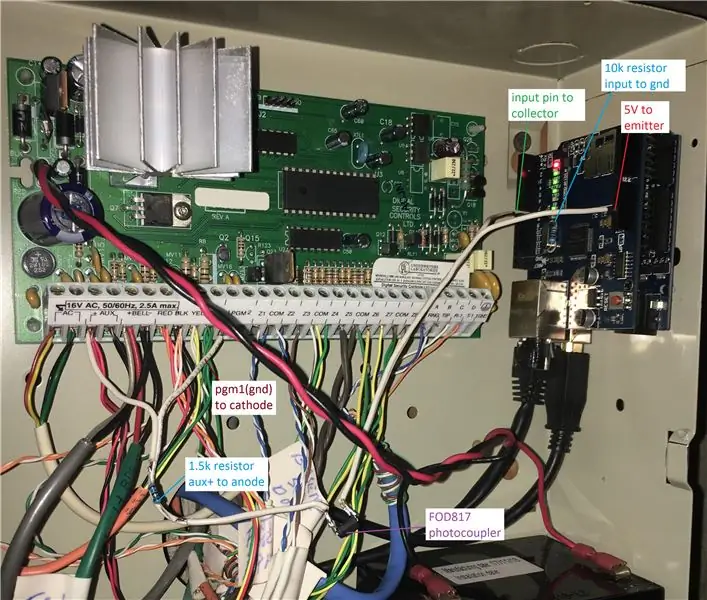
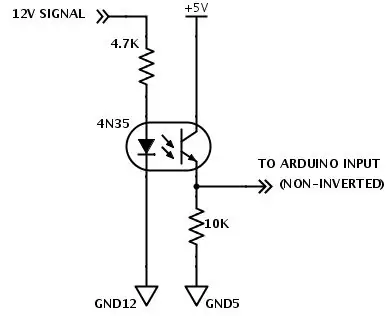
Installera w5100 -skärmen på Arduino och montera den i höljet. Kardborreband fungerar bra eftersom det är icke-ledande och avtagbart.
Jag använde en fotokopplare för att isolera 13,7v pgm1 -signalen från 5v arduinoingången och jord. Det är en krets med "icke-inverterande optokopplare".
När larmet är aktiverat växlar pgm1 från öppen till mark för att slutföra kretsen.
Testa systemet.
Använd seriemonitorn i Arduino IDE för att se utgångsstatus.
Kontrollera skräppostmappen om seriell bildskärm visar att e -postmeddelandet skickades framgångsrikt men du inte tar emot det i din inkorg.
Rekommenderad:
Android Home (styr ditt hem från din telefon): 4 steg

Android Home (styr ditt hem från din telefon): Min sista plan är att ha mitt hus i fickan, dess switchar, sensorer och säkerhet. och sedan auto mate itIntroduction: Hej där Ich bin zakriya och detta " Android home " är mitt projekt, det här projektet är först från fyra kommande instruktioner, i
Skicka SMS -textmeddelanden från ditt Arduino ESP -projekt: 6 steg

Hur man skickar SMS -textmeddelanden från ditt Arduino ESP -projekt: Den här instruktionsboken visar hur du skickar SMS -meddelanden från ditt arduino -projekt med en ESP8266 -enhet och en WiFi -anslutning. Varför använder du SMS?* SMS -meddelanden är mycket snabbare och tillförlitligare än appmeddelanden meddelanden. * SMS kan också
Arduino och Apple HomeKit -integration - Styr ditt hem från Siri! IoT är här: 6 steg

Arduino och Apple HomeKit -integration - Styr ditt hem från Siri! IoT är här: Denna instruktör ger dig ett snabbt och enkelt sätt att lägga till ett arduino -kort till Apples HomeKit på en iOS -enhet. Det öppnar upp alla möjliga möjligheter, inklusive skript som körs på servern, kombinerat med Apples HomeKit " Scenes ", det gör
Kontroll LED från ditt WiFi -nätverk! SPEEEduino V1.1: 4 steg (med bilder)

Kontroll LED från ditt WiFi -nätverk! SPEEEduino V1.1: Vad är SPEEEduino? SPEEEduino är ett Wi-Fi-aktiverat mikrokontrollerkort baserat på Arduino-ekosystemet, byggt för lärare. SPEEEduino kombinerar formfaktorn och mikrokontrollern för Arduino med ESP8266 Wi-Fi SoC, vilket gör
Så här vidarebefordrar du ditt TIGERweb-mail till ditt e-postkonto: 5 steg

Så här vidarebefordrar du ditt TIGERweb-mail till ditt e-postkonto: Låt oss inse det, TIGERweb-e-post är svårt att kontrollera. Microsoft Outlook Web Access är långsam, glitchy och i allmänhet obehaglig att använda. Det är här den här självstudien kommer in. När du är klar här kommer du förhoppningsvis att kunna kontrollera alla dina TIGERweb e-ma
